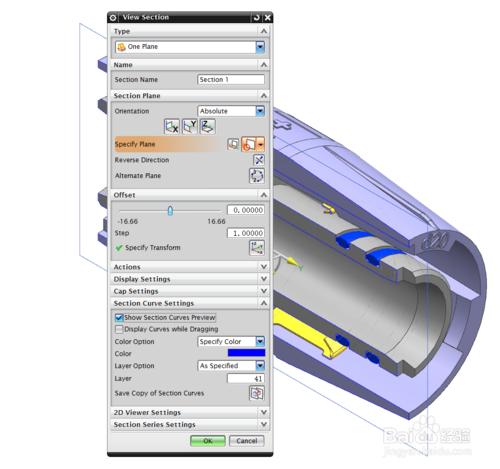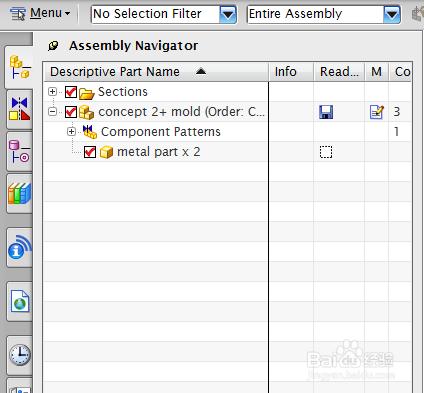我們用UG設計產品,三維模型完成後,需要進行結構檢查。對於複雜模型,我們可以通過將其外部透明化,剖視,線型顯示等方法進行檢查。
下面進行詳細介紹。
工具/原料
UG NX9.0
方法/步驟
首先介紹透明化方法。
透明化又分為兩種,一種是隻將面透明,一種是將實體透明。
實體透明:按快捷鍵Ctrl+J,彈出顯示設定視窗,然後選擇需要透明化的實體,確認,彈出編輯顯示視窗,滑鼠左鍵按住透明化的滑塊,拉拽到需要透明的程度,然後確認即可。
面透明:按快捷鍵Ctrl+J,彈出顯示設定視窗,預設過濾器是除面之外的元素,所以這裡我們先要更改過濾器的過濾元素。點選Fileters項中的Type Filter後面的按鈕,調出過濾器,選擇面,然後確認,返回顯示設定視窗。然後選擇需要透明化的面,確認,彈出編輯顯示視窗,滑鼠左鍵按住透明化的滑塊,拉拽到需要透明的程度,然後確認即可。
接下來是剖檢視檢查法。
按快捷鍵Ctrl+H,調出剖視檢視,這裡選擇剖視平面(Section Plane),設定剖面顏色(Cap Settings),則可以完成剖檢視。
剖檢視顯示剖視線的方法。
在Section Curve Settings中,勾選第一項,確認退出,然後將41圖層開啟,再將導航器中的Section項勾選,則可顯示剖視線。
線型顯示方法。
檢查模型還可以通過檢查模型的邊來實現模型的檢查分析。在空白處按滑鼠右鍵不放,則滑鼠周圍會出來一系列按鈕,選擇其中需要的一個,則可將檢視切換。如圖所示,按住滑鼠右鍵,然後滑向線型顯示按鈕命令上,則檢視轉變成線型顯示。